個人情報や通知メールを更新するにはどのようにしたらいいでしょうか?
名前、性別、言語オプション、参加者およびプラクティショナーの通知メールアドレス、追加の名前およびプロフィールラベルを更新します
内容
名前、性別、言語オプションを更新してください。
名前:あなたの名と姓は、あなたのルミナアカウントとあなたのパーソナライズされたルミナラーニングポートレートに表示されます。
性別と言語オプション: あなたの性別または言語オプション情報は、文法的性別を使用する言語でポートレートが表示される場合に、ポートレートを個別化するために使用されます。
質問票に回答すると、担当のルミナラーニングプラクティショナーとそのデータを共有することになります。質問票にすでに回答している場合、名前または性別/代名詞の更新などがそのプラクティショナーに表示されます。
ルミナラーニングプラクティショナープロフィールに表示される個人名や会社名を変更したい場合は、こちらまでお問い合わせください。
- こちらをクリックして、ルミナアカウントの個人情報ページにアクセスしてください。アカウントにログインするように求められます。
- [ルミナアカウント] のタブを選択します。
- 必要に応じて、名、姓、性別、代名詞の設定を変更します。
- [変更内容を保存]を押します。
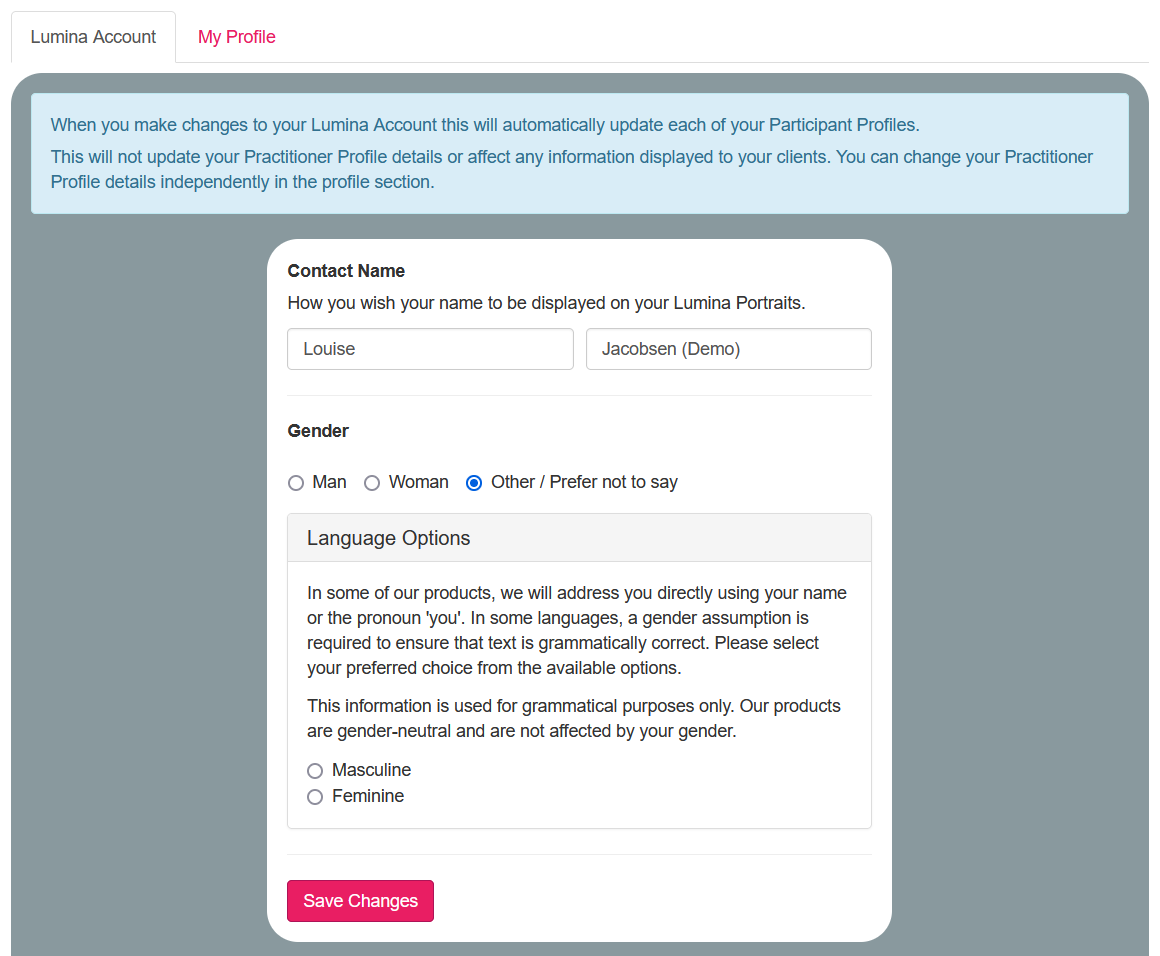
参加者およびプラクティショナーのプロフィール通知用メールアドレス、名前の追加、プロフィールのラベルを更新します。
通知用メールアドレス:あなたのプロフィールに関連する通知メールを受信するためのメールアドレスです。プラクティショナープロフィールをお持ちの場合、あなたのメールアドレスは参加者にも表示されます。
追加の名前:参加者の場合、プラクティショナーが複数の言語であなたのポートレートを提供する場合があります。デフォルトで、ポートレートはどの言語にしても、アカウントに登録してある名前で表示されます。ただし、言語ごとに名前の表記が異なる場合は、[名前の追加] 機能を使用して別の表記を追加できます。これは、言語が異なるアルファベットを使用する場合に最も役立ちます。
プロフィールラベル:複数のプロフィールをお持ちの場合、プロフィールをすばやく識別するための個人用ラベルを追加することができます。
ログインに使用するメールアドレスを変更するには、こちらの手順に従います。
- こちらをクリックして、ルミナアカウントの個人情報ページにアクセスしてください。アカウントにログインするように求められます。
- [あなたのプロフィール] のタブを選択します。
- [ルミナ参加者] または [ルミナプラクティショナー] のいずれかを選択します。
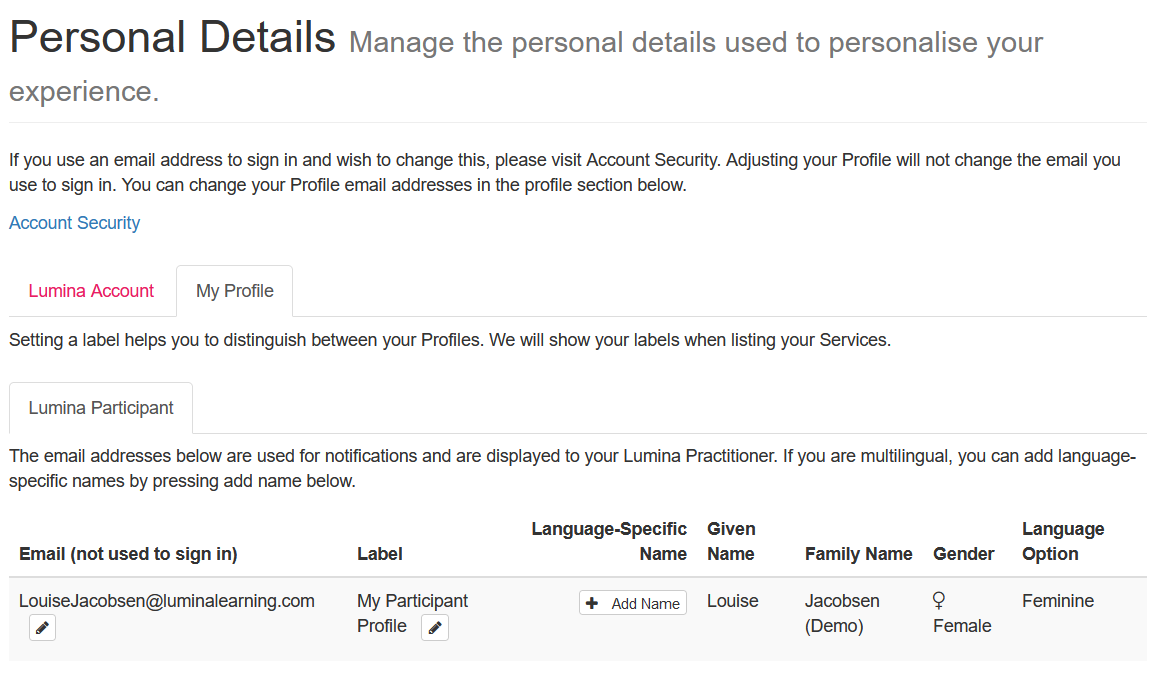
- 該当する項目の横にある編集(鉛筆)ボタンを押す(編集は1度に1項目のみ)。
- 編集した後、[変更内容を保存] を押します。
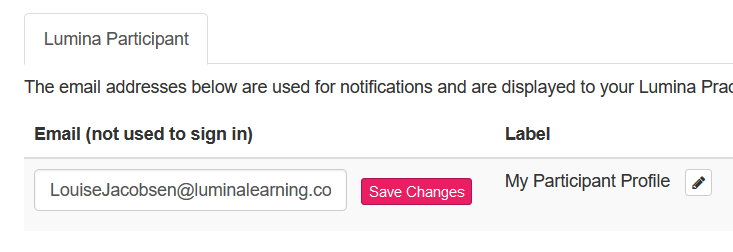
- 必要に応じて、これらの手順を繰り返して他の項目を編集してください。